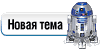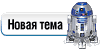выкладываю описание если будут вопросы задавайте
Для работы нужны 2 редактора Фотошоп и Babarosa Gif Animator (я пользуюсь им) последнюю можно скачать на любом сайте софта например вот сдесь
www.downloadsoft.ru
Итак делать светящиеся мечи можно 3 способами (коих я постиг сам)
1.С помощью опции осветление без отсветов на лице
2. С помощью размывания
3.С помощью опции осветление с отсветом на лице
Все операции соответственно делаются в фотошопе и чтобы в нем рисовать нужно иметь хоть какой - то опыт работы с этим графическим редактором
Описываю все способы
1. Способ самый простой
Открываем соответсвенно картинку. Затем решаем с какой стороны рисовать меч и выбираем инструмент градиент (с ним тоже нужен опыт работы). Вот как должен выглядеть экран с градиентом.
http://img1.photobucket.com/albums/v40/ ... toshop.jpg
Выбираем в верхнюю закладку с цветом. Появится экран с надписью градиентный редактор вот такой
http://img1.photobucket.com/albums/v40/ ... oshop1.jpg
Вы видите что справа у меня белый цвет это цвет основы лезвия. С самомого лева стоит черный это чтобы экран не окрашивался в другой цвет. С середины стоит цвет левия в данном случае зеленый. Поменять цвет лезвия можно нажав на ползунок снизу редактора градиента. Заметте если сдвинуть ползунок то соотношение цветов меняется. Выбираем цвет лезвия и закрываем градиентный редактор. Затем выбираем в меню режим опцию экран вот так
http://img1.photobucket.com/albums/v40/ ... oshop2.jpg
После этого выбираем место на нашей картинке куда мы поместим меч в нашем случае слева.
http://img1.photobucket.com/albums/v40/ ... oshop3.jpg
Нажимаем придерживаем левую кнопку мыши и растягиваем градиент до нужной нам длины. ВАЖНО: в каком направении вы повернете ваш градиент он расподожится в противоположной стороне например мы растягиваем в / эту сторону нащ градиент расположится \ в эту сторону. Вот так
http://img1.photobucket.com/albums/v40/ ... oshop4.jpg
Получаем меч.
Сохраняем например под названием 1
ОБЯЗАТЕЛЬНО : все файлы сохраняем в gif формате
Тепрь пришла пора главного шага - осветление. Выбираем на панеле инструментов инструмент полигонное лассо и обводим границы нашего меча с уклоном на несколько милиметров (то есть на несколько милимметров больше чем границы нашего меча )
выглядит это дело вот так
http://img1.photobucket.com/albums/v40/ ... oshop5.jpg
Затем на панели фотошопа которая расположена вверху выбираем в таком порядке Изображение -->Регулировки--> Яркость/Контраст <--- нажимаем.
Выскакивает менюшка с ползунком яркости и контраста. Передвигаем ползунок яркости на 15 если у вас стоит галочка на квадрате предвадительный просмотр вы увидите как ваш меч стал светлее.
Сохраняем под названием 2
Открываем Babarosa Gif Animator указываем размеры рисунка и открываем рисунок под названием 1
Появляется главный экран программы, снизу видна наша первоначальная картинка под названием 1
Нажимаем (где наша картинка) добавить картинку и добавляем картинку под номерм два. Получается картинка из кадров ставим время на 1 секунду и нажимаем просмотр. Красява правда ?
Нажимаем сохранять в формате Gif и получаем анимированый рисунок из 2 кадров. Больше 9 кб он быть не может. Идем на форум и ставим себе эту картинку.
2 других способа выложу потом вам пока хватит и этого.
Будут вопросы задавайте отвечу